Cara menampilkan slide di zoom – Pandemi memang mengharuskan semua kegiatan untuk dilakukan di rumah. Baik bekerja maupun bersekolah, semuanya dilakukan secara online.
Hal inilah yang mengangkat nama aplikasi meeting online seperti Google Meet dan Zoom ke permukaan.
Meskipun sudah satu tahun familiar dengan aplikasi ini, nampaknya masih ada beberapa orang yang merasa kesulitan untuk mengoperasikan fitur-fitur zoom. Hal ini tidak aneh, karena zoom memang memiliki banyak sekali fitur.
Salah satu fitur yang dimiliki oleh zoom adalah menampilkan presentasi pada saat meeting berlangsung.
Untuk Anda yang belum mengetahui bagaimana caranya, simak penjelasan berikut ini.
Cara Menampilkan Slide Power Point di Zoom
Untuk bisa menampilkan slides, Anda membutuhkan bantuan zoom slide. Fungsi zoom slide disini adalah untuk membuat presentasi tampak menjadi lebih dinamis.
Anda tidak membutuhkan aplikasi tambahan untuk menerapkan zoom slide. Berikut adalah langkah-langkah yang harus Anda ikuti untuk menampilkan slide:
- Pertama, bukalah power point yang akan ditampilkan sebelum meeting online berlangsung.
- Selanjutnya, silahkan join meeting menggunakan link atau meeting ID di zoom.
- Apabila Anda sudah tergabung dalam meeting, Anda bisa klik share screen di bagian dasbor bawah.
- Anda akan diminta untuk memilih mana layar yang ingin dibagikan. Anda bisa klik pilihan Slide show untuk mengubah mode presentasi menjadi slide show.
- Pilih menu from beginning untuk memulai presentasi dari awal.
- Selesai.
Jika Anda mengikuti langkah-langkah diatas, maka presentasi Anda secara otomatis akan langsung terlihat dalam mode slide show.
Baca juga:
- Cara Agar Background Zoom Tidak Menyatu dengan Wajah
- Cara Menghapus Coretan di Layar Zoom Meeting
- Cara Mengatasi Suara Kita Tidak Terdengar di Zoom Laptop
Cara Mengatur Dual Monitor Tampilan Slide dan Presenter Zoom
Pernahkah Anda ingin mempresentasikan dua hal sekaligus dalam satu waktu? Bila ya, hal ini disebut dengan nama monitor ganda.
Anda bisa menggunakan fungsi ini di aplikasi zoom. Berikut adalah langkah yang harus Anda ikuti.
- Sebelum bergabung dengan zoom meeting, Anda perlu membuka slide presentasi terlebih dahulu. Setelah itu, Anda bisa bergabung atau memulai rapat.
- Pilih menu bagikan yang ada di kontrol rapat. Klik monitor utama Anda baru pilih bagikan.
- Apabila Anda tidak yakin terkait mana monitor yang akan menjadi monitor utama, Anda tidak perlu khawatir. Pilihlah monitor yang terbuka untuk power point.
- Ketika Anda membagikan layar, silahkan mengalihkan Power Point ke mode slide show. Dengan cara ini, peserta meeting akan melihat power point dengan tampilan slide.
- Di tampilan monitor sekunder akan terlihat catatan slide yang bisa Anda gunakan untuk mengontrol presentasi. Untuk mengganti tampilan, Anda bisa klik pengaturan tampilan lalu tukar tampilan presenter dan slide.
Itu dia 2 cara yang bisa Anda lakukan untuk membagikan slide power point di aplikasi meeting Zoom. Anda bisa menggunakannya sesuai kebutuhan. Selamat mencoba.
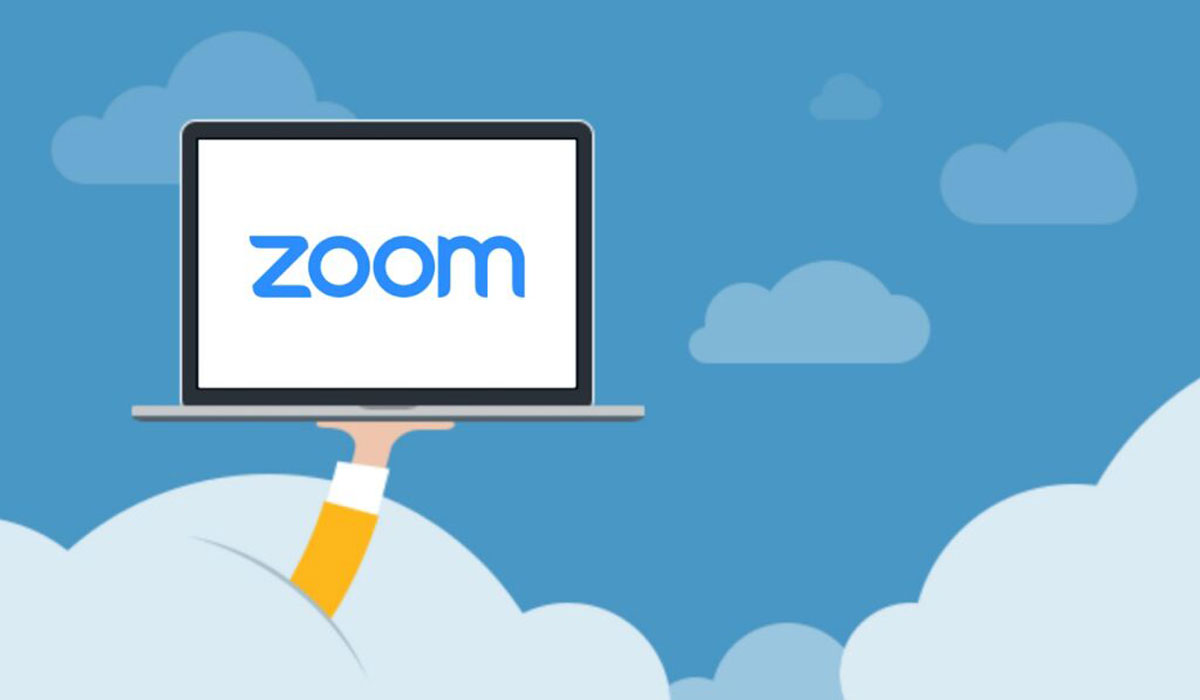




Leave a Reply